USB가 읽기전용 모드가 되어 쓰기금지가 된 USB또는 하드디스크의 금지 해제방법을 알려드립니다.
제 블로그에 쓰는 모든 리뷰 / 후기 / 정보 글은 직접 쓰고 경험한 후 작성하는
최대한 객관적이고싶은 주관적인 글이오니 안심하셔도 좋습니다.
무단적인 펌은 사양하며, 필요하신 경우 사용처 또는 주소를 알려주시면 감사하겠습니다.
- 뭉구의 다이어리 올림.
이 포스팅을 통해서는 네가지 방법을 제시해드립니다.
프로그램을 사용한 제로포맷이나 특성 완전삭제등이 있으나 잘못해서 컴퓨터를 날리시는 분들을 몇번 보았기에 여기서는 다루지 않고 기회가 된다면 시간을 잡아서 자세히 작성해볼 수 있도록 하겠습니다.
1. DISKPART
윈도우 + R 또는 시작프로그램창에서 cmd 입력.

diskpart 입력.

디스크관리자가 실행이 되면 list disk 명령어를 입력하여 디스크정보를 불러옵니다.


select disk 명령어를 사용하여 디스크를 선택. 제가 사용하고자 하는 디스크는 4번디스크이므로 자기가 쓰기금지해제 시킬 디스크의 번호를 확인하고 입력하시면 됩니다.
select disk 4 를 입력하였습니다.

attributes disk clear readonly 명령어를 입력하여 디스크의 읽기전용 특성 삭제.

2.Regedit
위의 방법으로 안되신다면 레지스트리를 이용하여 읽기전용을 풀겠습니다.
윈도우 + R 또는 시작프로그램 창에서 regedit 입력

사진과 같은 경로로 이동. StorageDevicePolicies 폴더가 없으신분은 오른클릭으로 폴더를 만들어서 이름지어주시면 됩니다.




WriteProtect 의 DWORD(32)비트 값을 16진수단의의 0의 데이터를 입력하시고 확인. 윈도우를 다시시작하시고 디스크를 확인해보시기 바랍니다.
위와 마찬가지로 WriteProtect 파일이 없으시면 오른클릭으로 만들어주시면 됩니다. dword(32비트)로 만드시면 됩니다.

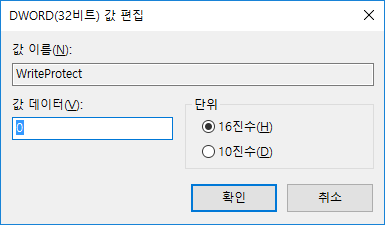
3. cmd 관리자 권한을 이용한 특성해제

해당되는 디스크로 이동 -> 저는 i로 usb를 잡았기에 i: 입력.
attrib -r -s -h /d /s 입력하여 특성제거.
정상적으로 완료가 되었다면 아무말도 뜨지않고 다음 명령어 입력창이 나올 것 입니다.

액세스가 거부되었습니다가 나오시는 경우에는 관리자권한으로 cmd를 켜보시거나
윈도우 10부터는 계정권한에 대한 보안(uac) 레벨이 올라가면서 사용자가 관리권한에 접근하는것에 제한을 두었습니다. 여기 포스팅으로 다루기에는 긴 글이 될 것이라 다른 글을 통해서 다루겠습니다.
어드민 사용자 계정을 활성화하시는 방법은 구글검색으로 쉽게 찾으실 수 있을 것입니다.
4. 위 1, 2, 3번으로 읽기전용이 해제가 되지않는 경우,

위 과정과 같이 disk 선택을 해 줍니다. diskpart -> list disk -> select disk #
그 후 현재 디스크의 상태특성에 대해서 알 수 있는 attributes disk를 입력하여 확인합니다.
위의 과정으로 푼 것은 두번째에 있는 읽기 전용을 예 -> 아니요로 푼 것 입니다.
현재 읽기 전용 상태 : 예 로 되어있으신 경우에는 물리적으로 usb또는 하드디스크 자체에 읽기/쓰기 on/off 키가 활성화되어있으신 경우라 생각됩니다.

이게 없는데도 뜨신건 수리업체에 가셔도 돈만 많이 받고 거의 복구 안된다고 보시면 되겠습니다.
(수리 업체에 찾아가서 중요한 자료라 말했더니 50만원을 요구, 결국 복구 못해준다고 당한 경험이 있습니다... 사기꾼들...)
이 포스팅은 소프트웨어적인 접근으로 오류를 해제하고자 함이니 물리적인 결함에 대해서는 어쩔 수 가 없는 점 알아주셨으면 하며 여기까지 안되신 분들에게는 심심한 위로의 말씀 드리며, 알게되는 추가적인 정보가 있다면 문제현상에 대해 알아보고 답변드릴 수 있도록 노력하겠습니다.
제 블로그에 쓰는 모든 리뷰 / 후기 / 정보 글은 직접 쓰고 경험한 후 작성하는
최대한 객관적이고싶은 주관적인 글이오니 안심하셔도 좋습니다.
무단적인 펌은 사양하며, 필요하신 경우 사용처 또는 주소를 알려주시면 감사하겠습니다.
- 뭉구의 다이어리 올림.